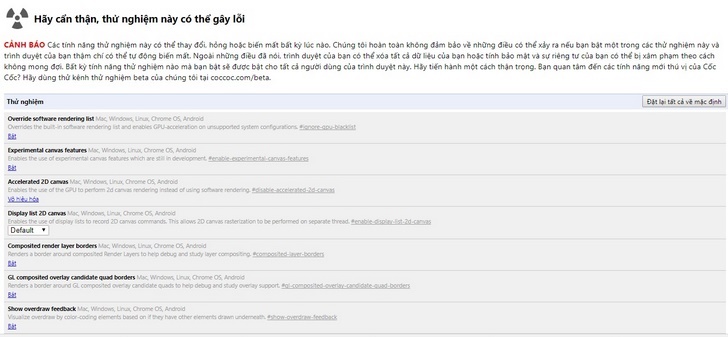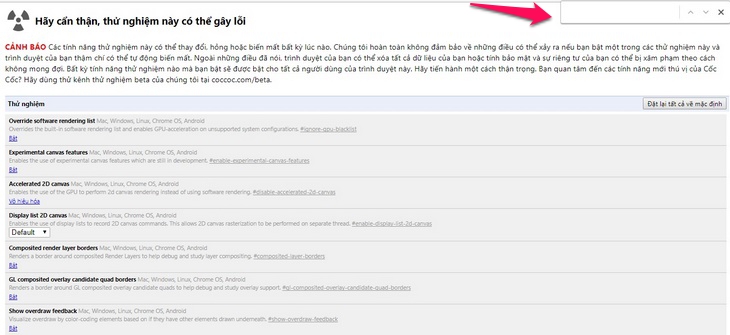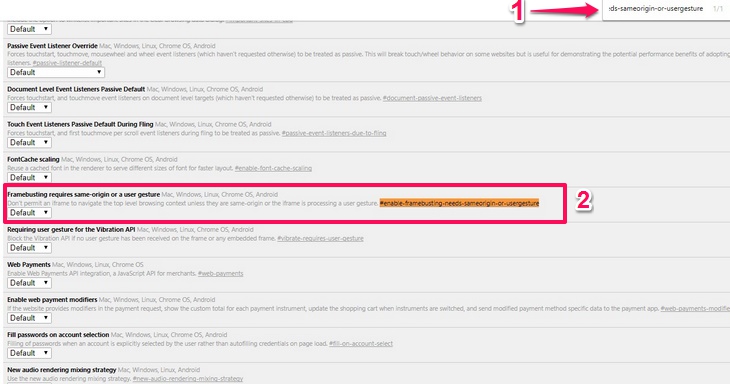>>>Link TẢI XUỐNG TRỰC TIẾP
>>>LINK TẢI NHANH
Nếu bạn lướt web thường xuyên bằng máy tính xách tay, chúng tôi sẽ được chuyển hướng đến các trang quảng cáo không liên quan làm gián đoạn việc truy cập web của bạn. May mắn thay, Google Chrome đã giới thiệu một tính năng mới để ngăn điều này xảy ra bằng cách ngăn các trang web mở liên kết trong tab mới. Hãy cùng PCguide khám phá tính năng này nhé.
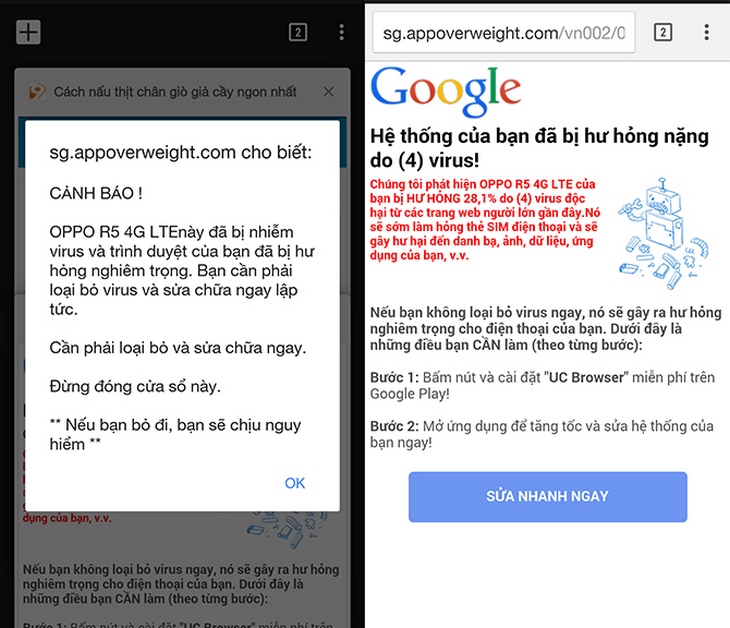
Bước 1: Trên trình duyệt Google Chorme (Cốc Cốc) trên máy tính của bạn, truy cập Chrome: // Flags.
Bước 2: Sử dụng tổ hợp phím Ctrl + F để mở thanh tìm kiếm.
Bước 3: Nhập # enable-framebusting-need-sameorigin-or-usergesture vào thanh tìm kiếm.
Thiết bị sẽ ngay lập tức hiển thị hộp “Đánh khung yêu cầu cùng nguồn gốc hoặc cử chỉ người dùng” nếu bạn tìm thấy đúng.
.u5bb4d2baccdc1e7eb63f56a3e6b8b95a { padding:0px; margin: 0; padding-top:1em!important; padding-bottom:1em!important; width:100%; display: block; font-weight:bold; background-color:#ECF0F1; border:0!important; border-left:4px solid #E67E22!important; text-decoration:none; } .u5bb4d2baccdc1e7eb63f56a3e6b8b95a:active, .u5bb4d2baccdc1e7eb63f56a3e6b8b95a:hover { opacity: 1; transition: opacity 250ms; webkit-transition: opacity 250ms; text-decoration:none; } .u5bb4d2baccdc1e7eb63f56a3e6b8b95a { transition: background-color 250ms; webkit-transition: background-color 250ms; opacity: 1; transition: opacity 250ms; webkit-transition: opacity 250ms; } .u5bb4d2baccdc1e7eb63f56a3e6b8b95a .ctaText { font-weight:bold; color:inherit; text-decoration:none; font-size: 16px; } .u5bb4d2baccdc1e7eb63f56a3e6b8b95a .postTitle { color:inherit; text-decoration: underline!important; font-size: 16px; } .u5bb4d2baccdc1e7eb63f56a3e6b8b95a:hover .postTitle { text-decoration: underline!important; }
Xem thêm >>> Hướng dẫn cách thay đổi background trong nhà khi họp qua Zoom, ngồi trong WC vẫn họp được mới nhất
Bước 4: Bạn thay đổi “Chuẩn” thành “Đã bật”.
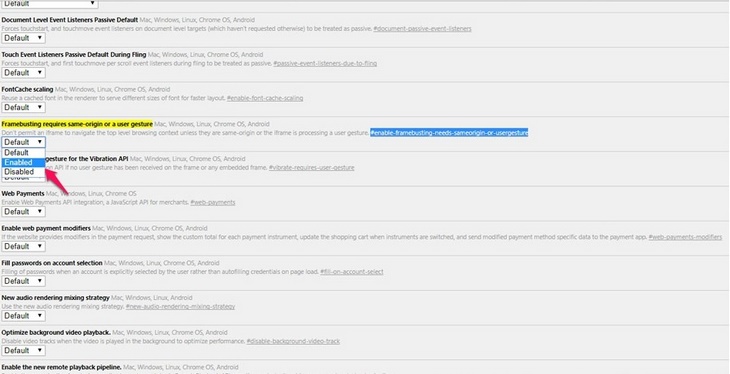
Bước 5: Sau đó chọn “Chạy lại ngay” để khởi động lại trình duyệt của bạn.
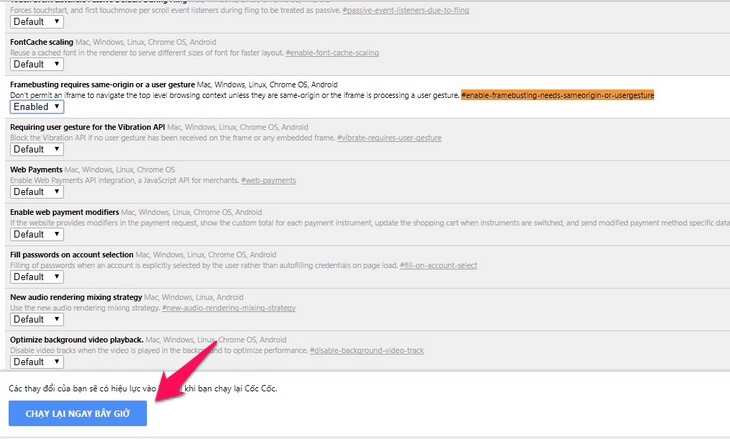
Chỉ sau một vài bước, bạn đã có thể chặn chuyển hướng đến các trang web không liên quan khác. Lưu ý rằng cách này vẫn có thể thực hiện được trên trình duyệt Cốc Cốc.
Chúc các bạn thành công và cho ý kiến. Vui lòng để lại lời nhắn ở phần bình luận bên dưới để PCguide hỗ trợ bạn tốt nhất có thể.
Siêu thị điện máy XANH
Tôi là licadho.org-chuyên gia trong lĩnh vực công nghệ máy tính. Các bài viết được tổng hợp và đánh giá bởi các chuyên gia nhiều năm kinh nghiệm, tuy nhiên chúng chỉ có giá trị tham khảo. Chúc Các Bạn Thành Công!
Bạn có thể tham khảo tải game siêu tốc tại :
- https://vzone.vn
- https://mobilenet.vn
- https://wikidown.vn/
- https://dbo.vn
- https://pcguide.vn